
Hướng Dẫn Cài Đặt Chế Độ AcessPoint Cho Các Sản Phẩm Wi-Fi Repeater
- Người viết: Đào Xuân Dũng lúc
- Hỗ trợ kỹ thuật
Hướng Dẫn Cài Đặt Chế Độ AcessPoint Cho Các Sản Phẩm Wi-Fi Repeater
Việc sử dụng các bộ kích sóng là giải pháp mà hầu hết mọi người nghĩ đến khi cần phải mở rộng vùng phủ Wi-Fi trong nhà. Tuy vậy, sóng Wi-Fi mở rộng thường không đạt được hiệu suất như Wi-Fi gốc, hay tính năng phát Wi-Fi của router gốc gặp trục trặc. Lúc này, bạn có thể sẽ cần đến tính năng Access Point (Điểm truy cập) mà hầu hết các bộ kích sóng ngày nay đều tích hợp.

Bước 1 : Kết nối thiết bị với nguồn điện và chờ các đèn sáng đủ.
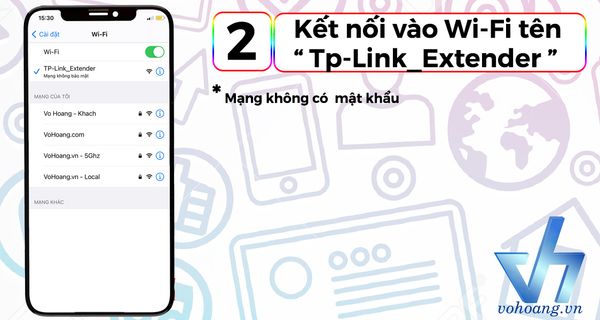
Bước 2 : Kết nối vào mạng Wi-Fi mở tên TP-Link_Extender

Bước 3 : Khởi động ứng dụng Tp-Link Tether. Bạn co thể tải ứng dụng bằng cách quét mã QR trên ảnh. Mã QR hoạt động cho cả iOs và Android.

Bước 4: Chọn thiết bị cần cài đặt và tạo mật mã mới.
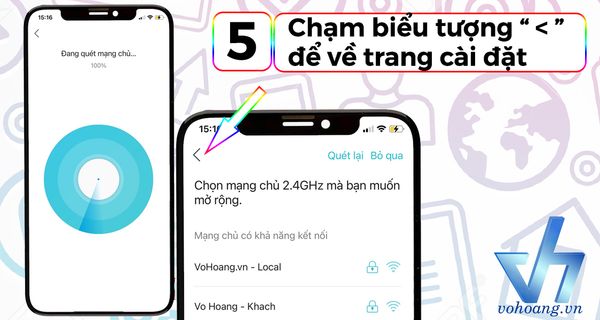
Bước 5 : Sau khi ứng dụng quét mạng chủ, chạm vào biểu tượng " < " để quay về trang cài đặt chế độ hoạt động.
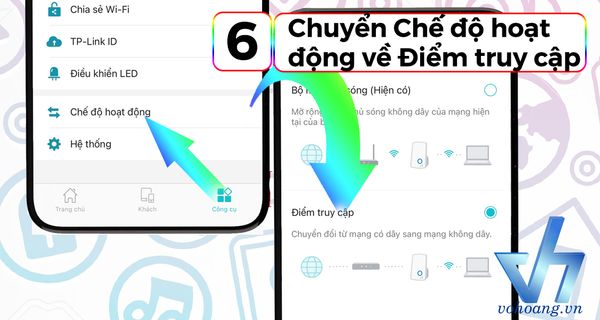
Bước 6 : Chọn mục Công cụ ở góc phải màn hình sau đó vào Chế độ hoạt động để chuyển thiết bị về Điểm truy cập.

Bước 7 : Lưu và khởi động lại thiết bị để áp dụng các cài đặt. Sau đó kết nối lại vào Wi-Fi TP-Link_Extender & đăng nhập vào thiết bị để vào trang cài đặt.
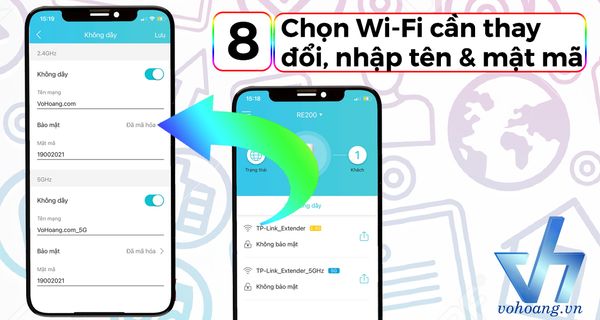
Bước 8 : Chạm vào tên Wi-Fi để cài đặt. Nếu mạng chưa được mã hóa, hãy chạm vào dòng thông báo Không có mật mã và chọn Đã mã hóa để bật mật khẩu.

Bước 9 : Lưu và khởi động lại thiết bị để áp dụng các cài đặt. Sau đó bạn có thể kết nối vào Wi-Fi mới tạo.

Bước 10 : Kết nối thiết bị với bộ định tuyến gốc bằng dây cáp RJ45 để cấp Internet cho mạng Wi-Fi vừa tạo.
Như vậy là bạn đã chuyển chế độ hoạt động từ Repeater sang Access Point và thiết lập mạng Wi-Fi thành công.
Chúc các bạn có những trải nghiệm Internet thật thú vị.
Mọi yêu cầu hỗ trợ xin liên hệ :
<Hotline: 1900.2021 hoặc (028)7300.2021 - VoHoang.vn>






